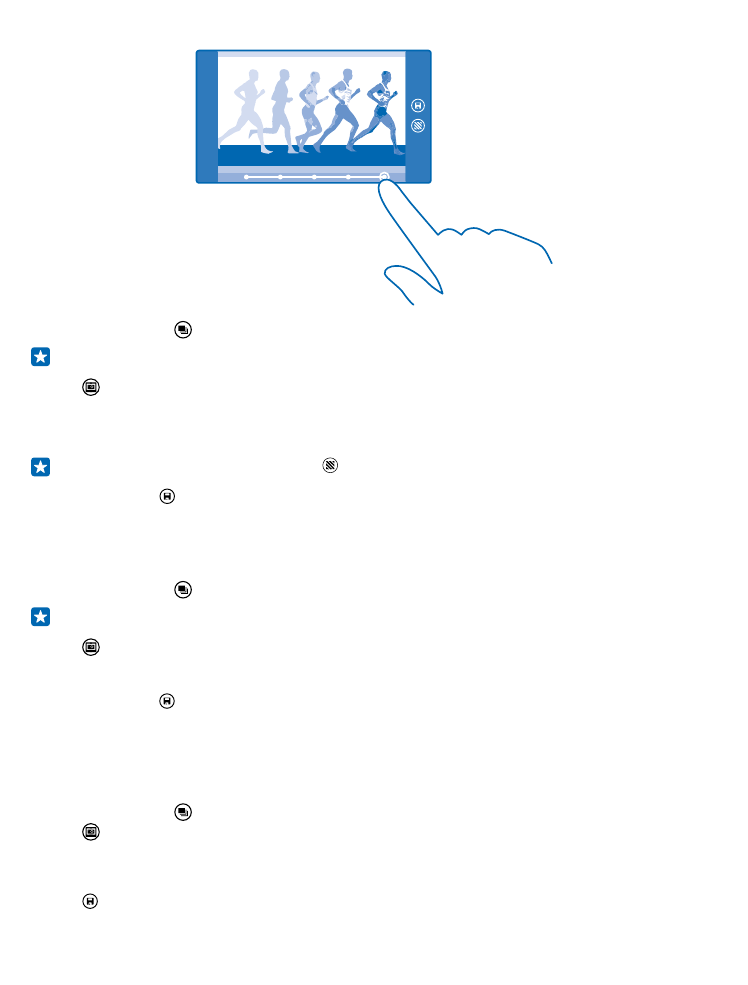
從相片中移除移動物體
在您拍攝相片的最後一刻,是否剛好有途人經過? 使用智慧連拍模式,您就可以從相片中移除不想要
的移動物體。
1. 使用智慧連拍模式 拍攝一張相片。
2. 點選 旁的圓形縮圖。
3. 向下滑動至移除移動物體,然後點選相片。
相機會自動從相片中移除移動物體。
4. 點選 。
© 2014 Microsoft Mobile。版權所有,翻印必究。
70
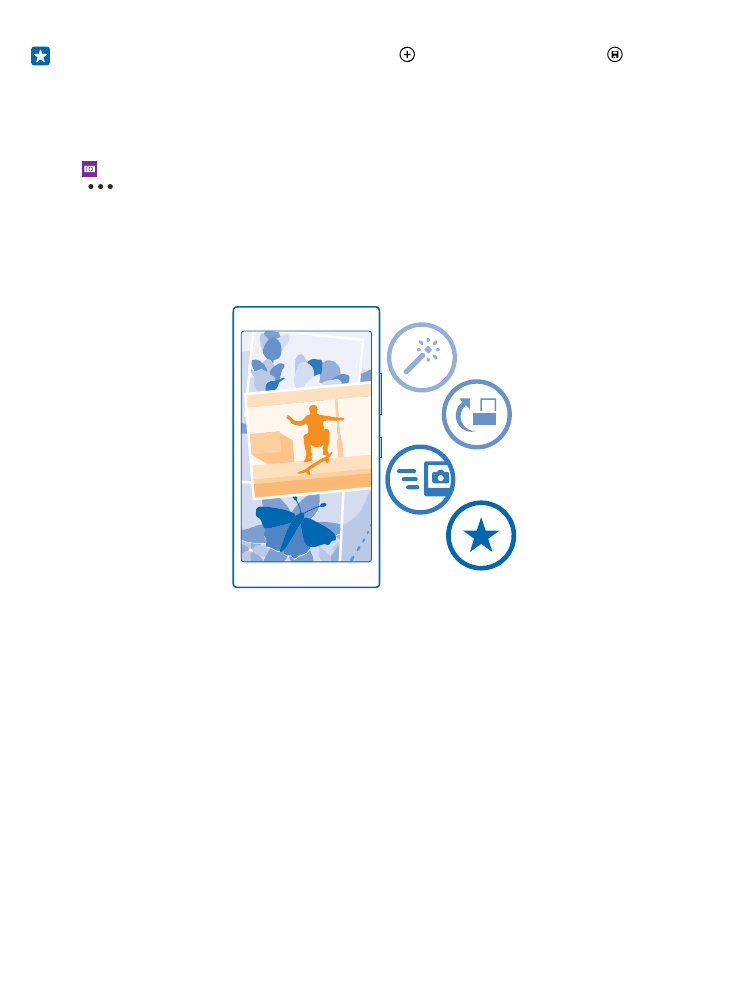
秘訣: 要取消物體移除,請點選螢幕,然後點選 。 再次點選螢幕,然後點選 。
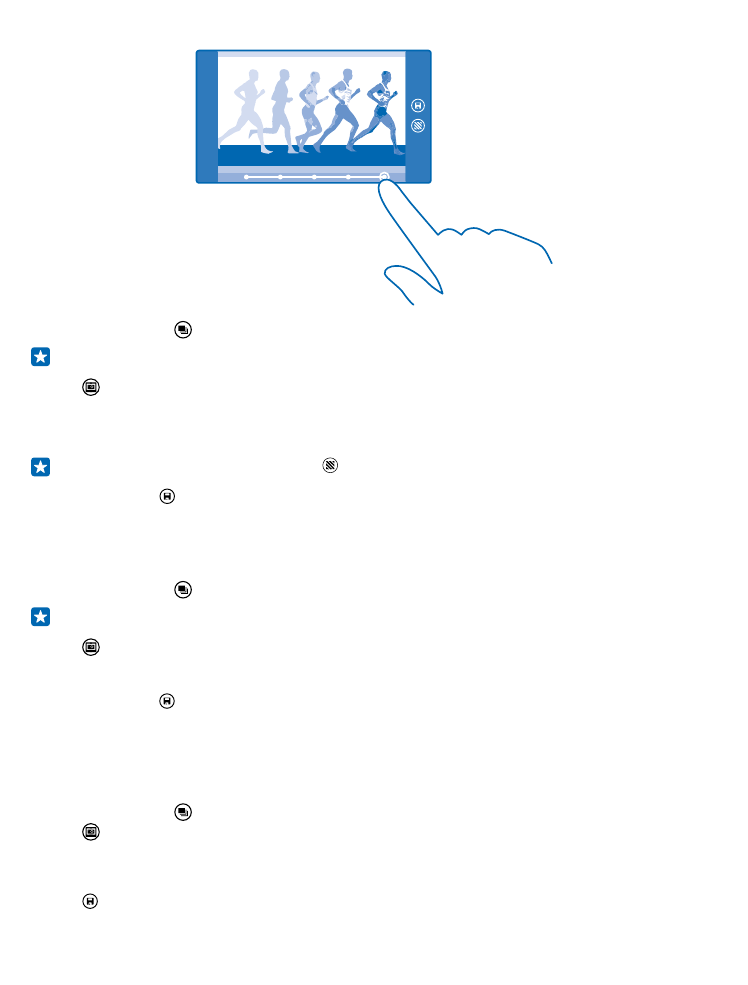
從相片中移除移動物體
在您拍攝相片的最後一刻,是否剛好有途人經過? 使用智慧連拍模式,您就可以從相片中移除不想要
的移動物體。
1. 使用智慧連拍模式 拍攝一張相片。
2. 點選 旁的圓形縮圖。
3. 向下滑動至移除移動物體,然後點選相片。
相機會自動從相片中移除移動物體。
4. 點選 。
© 2014 Microsoft Mobile。版權所有,翻印必究。
70
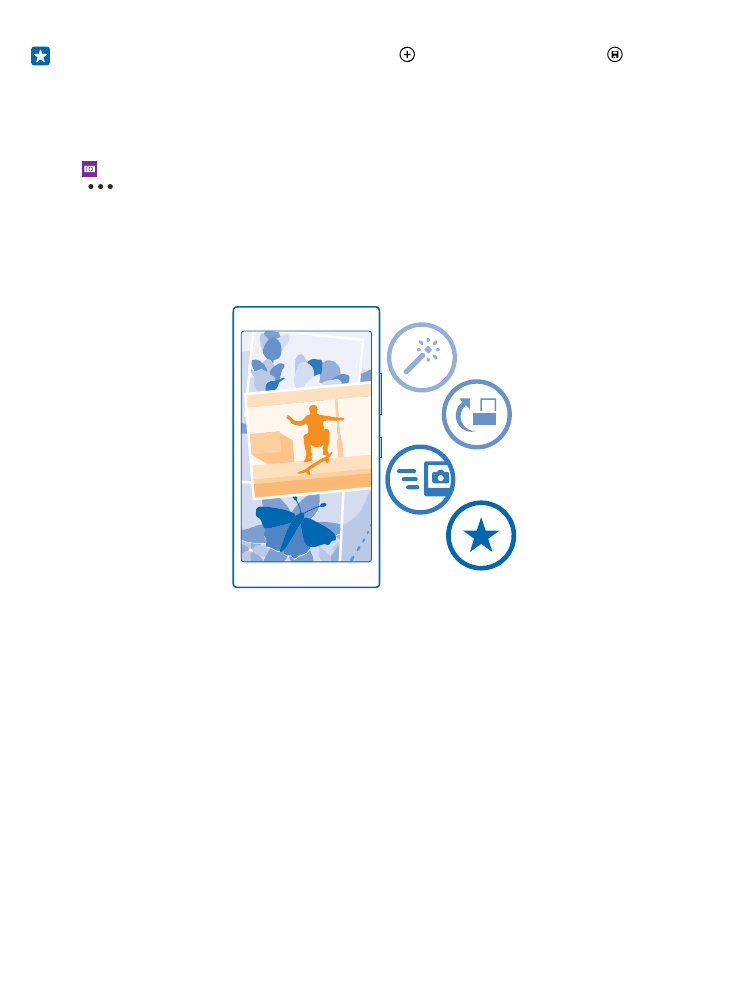
秘訣: 要取消物體移除,請點選螢幕,然後點選 。 再次點選螢幕,然後點選 。